Come impostare una riunione ricorrente in Teams

Hai bisogno di pianificare riunioni ricorrenti su MS Teams con gli stessi membri del team? Scopri come impostare una riunione ricorrente in Teams.
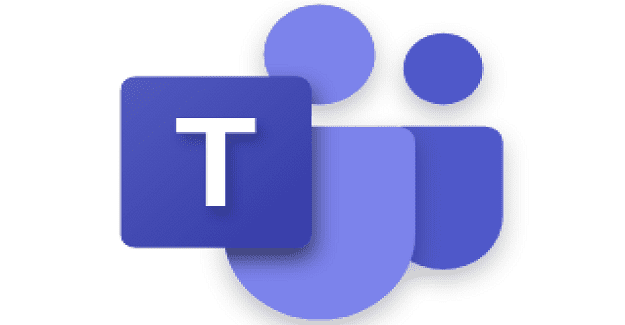
I messaggi vocali di Microsoft Teams potrebbero non funzionare sempre come previsto. I problemi che a volte gli utenti potrebbero riscontrare includono messaggi vocali che non vengono visualizzati nell'app, persone che non sono in grado di registrare messaggi e altro ancora. La risoluzione dei problemi relativi alla posta vocale in Teams non è così ovvia, ma speriamo che le soluzioni di seguito ti siano utili.
Inizia controllando le impostazioni attuali della segreteria telefonica all'interno dell'app. Forse il problema che stai riscontrando non è un problema, dopo tutto.
Fai clic sulla tua immagine del profilo, seleziona Impostazioni , quindi fai clic su Chiamate .
In Regole di risposta alle chiamate , assicurati che la segreteria sia attiva. In caso contrario, l'app non indirizzerà le chiamate senza risposta alla tua segreteria telefonica.
Quindi fai clic su Configura segreteria telefonica e controlla tutte le impostazioni della segreteria.
Prestare attenzione alle attuali regole di risposta alle chiamate per la gestione delle chiamate. Ad esempio, se i tuoi contatti non possono registrare un messaggio vocale, forse hai abilitato l'opzione che riproduce il tuo saluto e quindi termina automaticamente la chiamata. Forse il chiamante non è autorizzato a registrare un messaggio, dopotutto.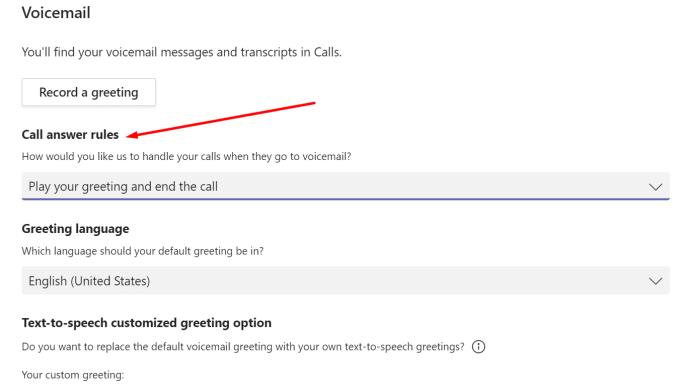
A proposito, se configuri Teams per trasferire la chiamata a qualcun altro, assicurati che il nome e il numero di quella persona siano corretti. Assicurati che non ci siano errori di battitura.
La posizione della tua cassetta postale di Exchange gioca un ruolo importante nel modo in cui Teams consegna i tuoi messaggi.
⇒ Nota: utilizzare questa soluzione se i messaggi vocali vengono visualizzati nella posta in arrivo, ma non in Teams. Se non hai accesso a queste impostazioni (Centro di amministrazione di Exchange), contatta il tuo amministratore IT per ulteriore assistenza.
Come promemoria rapido, gli utenti di Teams che usano cassette postali di Exchange locali possono usare la funzionalità di posta vocale con Teams e ricevere i propri messaggi di posta vocale in Outlook. Tuttavia, non saranno in grado di accedere o riprodurre i propri messaggi di posta vocale all'interno dell'app Teams.
Quindi, se questa è la tua configurazione attuale, dovresti essere in grado di controllare i tuoi messaggi vocali in Outlook.
D'altra parte, se stai usando una cassetta postale di Exchange Online in uno scenario ibrido, il sistema non consegnerà i tuoi messaggi vocali a Outlook.
Assicurati che l'account utente supporti i messaggi vocali ospitati. Connetti PowerShell a Teams ed esegui il comando Set-CsUser -HostedVoicemail $True .
Esamina le regole del connettore di Exchange Online. Presta particolare attenzione alle regole antispam per i prodotti firmati e ricontrolla le impostazioni correnti.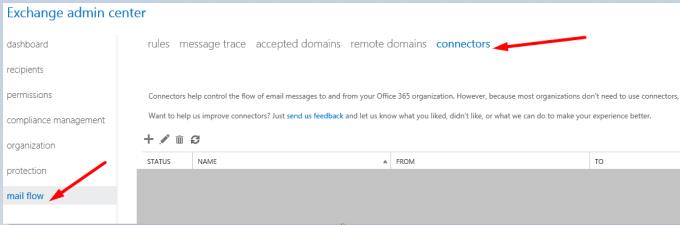
Non indirizzare le e-mail della segreteria telefonica tramite prodotti di firma. Spesso modificano le tue email. Di conseguenza, i messaggi vocali non verranno visualizzati correttamente in Teams.
Controlla i connettori di Exchange e visita la pagina di supporto di Microsoft per saperne di più su come configurare Cloud Voice Mail . Per ulteriori informazioni su come interagiscono Exchange e Microsoft Teams, visita la pagina di supporto di Microsoft .
Si spera che le notifiche della segreteria telefonica siano ora disponibili all'interno di Teams.
Le regole del flusso di posta vocale potrebbero essere il motivo per cui si verificano problemi con la segreteria di Teams. Ad esempio, forse tu (o il tuo amministratore IT) hai impostato un'opzione che contrassegna automaticamente le e-mail con allegati audio come e-mail spazzatura o spam. In questo caso, i tuoi messaggi vocali non arriveranno mai nella tua casella di posta.
Disabilita tali regole e controlla se questa soluzione risolve i problemi della segreteria telefonica di Teams. Per ulteriori informazioni, consulta la pagina di supporto di Microsoft in cui la società spiega perché i messaggi di posta vocale non vengono recapitati in Teams su sistemi telefonici ibridi.
Se riscontri problemi con la segreteria in Teams, controlla le impostazioni della segreteria all'interno dell'app. Non dimenticare di ricontrollare anche lo spam e le regole del connettore di Exchange Online. Oppure chiedi al tuo amministratore IT di occuparsi della questione se non hai accesso all'interfaccia di amministrazione.
Speriamo che questa guida ti abbia portato le risposte che stavi cercando. Clicca sui commenti qui sotto e facci sapere se sei riuscito a risolvere i tuoi problemi con la segreteria di Microsoft Teams.
Hai bisogno di pianificare riunioni ricorrenti su MS Teams con gli stessi membri del team? Scopri come impostare una riunione ricorrente in Teams.
Microsoft Teams attualmente non supporta la trasmissione delle riunioni e delle chiamate sulla TV nativamente. Ma puoi usare un
Attualmente, non è possibile disabilitare le domande anonime negli eventi dal vivo di Microsoft Teams. Anche gli utenti registrati possono inviare domande anonime.
Se la suoneria secondaria di Microsoft Teams non funziona, segui queste soluzioni per ripristinare le funzionalità delle notifiche.
Scopri come eliminare e modificare i messaggi in Microsoft Teams, inclusi chat e canali, in pochi semplici passaggi.
Segui questi semplici passaggi per lasciare un team in Microsoft Teams. Scopri come uscire da un team e da un
Scopri come risolvere il problema dello stato sconosciuto in Microsoft Teams con aggiornamenti, disconnessioni e controlli della rete.
Scopri come il tuo datore di lavoro può monitorare le tue attività in Microsoft Teams e quali misure puoi adottare per proteggere la tua privacy.
Scopri come modificare lo sfondo in Microsoft Teams utilizzando gli effetti di sfondo e altre funzionalità. Ottieni consigli utili e informazioni aggiornate per migliorare la tua esperienza.
Se Microsoft Teams non riesce a rilevare la videocamera, ecco alcune soluzioni rapide per risolvere il problema e tornare a comunicare con facilità.
Scopri come generare automaticamente una trascrizione di Microsoft Teams per le tue riunioni, semplificando il processo di documentazione.
A volte Microsoft Teams potrebbe non avviarsi con il codice di errore caa82ee2. Scopri come svuotare la cache e rimuovere le credenziali per risolvere il problema.
Scopri come risolvere i problemi di notifiche in Microsoft Teams abilitando le attività in background sul tuo smartphone.
Scopri come mantenere il tuo stato "disponibile" in Microsoft Teams con le nostre soluzioni pratiche e suggerimenti.
Scopri come testare la fotocamera su Microsoft Teams per garantire un
Scopri come impostare un messaggio Fuori sede su Microsoft Teams e rendi la tua comunicazione più efficace.
Scopri come assegnare e richiedere il controllo dello schermo durante le riunioni su Microsoft Teams, migliorando l
Scopri come affrontare il codice di errore CAA20004 di Microsoft Teams, risolvendo problemi di accesso e configurazioni dell’account.
Scopri come utilizzare le sale breakout in Microsoft Teams per ottimizzare le riunioni di gruppo. Guida passo-passo.
Errore di accesso caa2000b è un codice di errore davvero temuto. Scopri come risolverlo e ripristinare l
Hai dei file RAR che vuoi convertire in file ZIP? Scopri come convertire un file RAR nel formato ZIP.
Hai bisogno di pianificare riunioni ricorrenti su MS Teams con gli stessi membri del team? Scopri come impostare una riunione ricorrente in Teams.
Ti mostriamo come cambiare il colore dell
In questo tutorial, ti mostriamo come cambiare l
Spotify può risultare fastidioso se si apre automaticamente ogni volta che accendi il computer. Disabilita l
Se LastPass non riesce a connettersi ai suoi server, svuota la cache locale, aggiorna il gestore di password e disabilita le estensioni del tuo browser.
Microsoft Teams attualmente non supporta la trasmissione delle riunioni e delle chiamate sulla TV nativamente. Ma puoi usare un
Scopri come risolvere l
Ti stai chiedendo come integrare ChatGPT in Microsoft Word? Questa guida ti mostra esattamente come farlo con l\
Mantieni la cache del tuo browser Google Chrome pulita seguendo questi passaggi.
























